"Hej,
Jeg streamer en kinesisk film på min Netflix i øjeblikket og forstår ikke, hvad der foregår i hver scene. Jeg har brug for hjælp til at downloade undertekstfilen. Kan du hjælpe med vejledningen, hvis du har gjort dette tidligere?”
Streaming af dine yndlings Netflix-shows og -film med indlejrede undertekster er en god idé, hvis du ser indhold på fremmedsprog ligesom i scenariet ovenfor. Det er også nyttigt, hvis du ikke vil gå glip af nogen dialog, mens du ser en film, eller har en udfordring med hørelsen.
Selvom Netflix understøtter filmstreaming med undertekster indlejret i hver titel, er underteksterne kun tilgængelige på to populære sprog. Hvad hvis disse ikke er dit sprog af interesse? I dette tilfælde ville dette indlæg være nyttigt. Her vil vi lede dig gennem de 3 bedste måder at downloade Netflix-undertekster på andre sprog. Lad os komme i gang.
Måde 1. Download Netflix-film med undertekster
En af de nemmeste måder at se din yndlings Netflix-film med dens undertekstfiler indlejret på flere sprog er at downloade filen til offlinevisning ved hjælp af en software som f.eks. StreamFox Netflix Video Downloader.
Typisk giver softwaren dig mulighed for at gemme enhver videoressource fra Netflix til din computers lokale lager i populære videomedieformater som MP4, MOV og MKV til permanent offlinevisning. Ikke nok med det, det inkluderer også undertekstfiler i din download for at lette filmvisning i tilfælde af sprogbarriere, eller du har en udfordring med at fange hver eneste tale i en dialog.
StreamFox kan prale af at være den bedste og uden sidestykke af et væld af årsager fra dets understøttelse af flersprogede lydspor til friheden til at gemme din undertekst i 3 kodningsmetoder såsom interne, eksterne og hårde undertekster osv. Dens kvaliteter slutter ikke der da det giver dig mulighed for at tilpasse lydsporene og underteksterne på din yndlings Netflix-video, så de passer til dine krav.
Nøglefunktioner
- Download og konverter Netflix-videoer i 1080p.
- Designet med en videokodningsteknologi i topkvalitet, der eksporterer dine Netflix-shows og -film i fuld HD-kvalitet.
- Få dine yndlings Netflix-videoer downloadet på få minutter med 10x hastighed.
- Behold ID3-tagget, underteksten, titlen og andre vigtige videoparametre.
Trin til download af Netflix-film med undertekster
Trin 1: Start med StreamFox Netflix Video Downloader-installation på din computer og kør den bagefter. Gå til Hjemmeside panel for at logge på din Netflix-profil.
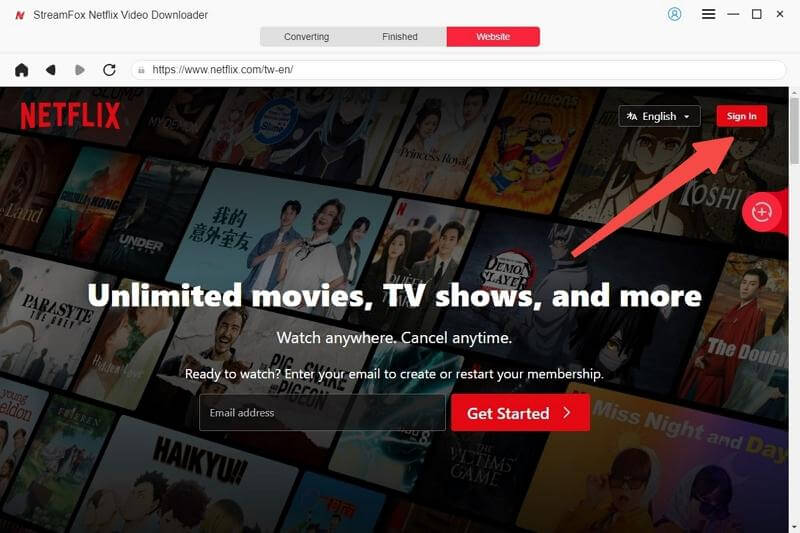
Gå til Konvertering fanen og indtast URL'en eller titlen på den film eller det program, du vil downloade. Klik på den røde Søge knap.
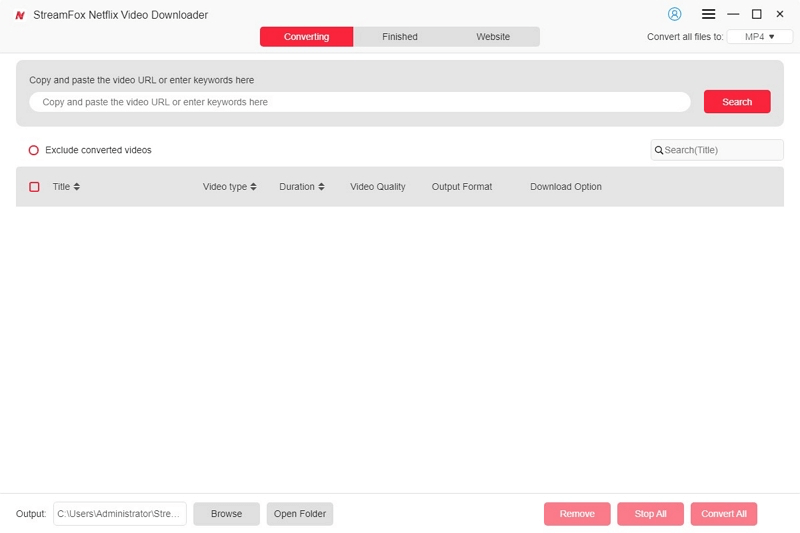
Trin 2: Vælg en film eller et program fra søgeresultatet, der vises på din skærm, og klik på Tilføj til kø.
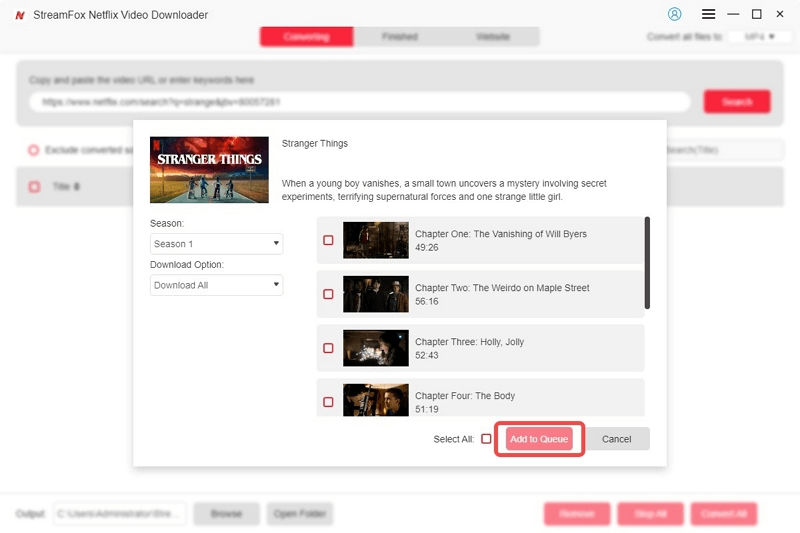
Når du er færdig, er den næste ting at gøre at tilpasse dine video-, lyd- og undertekstparametre. Foretag de nødvendige ændringer og klik på Bekræfte.
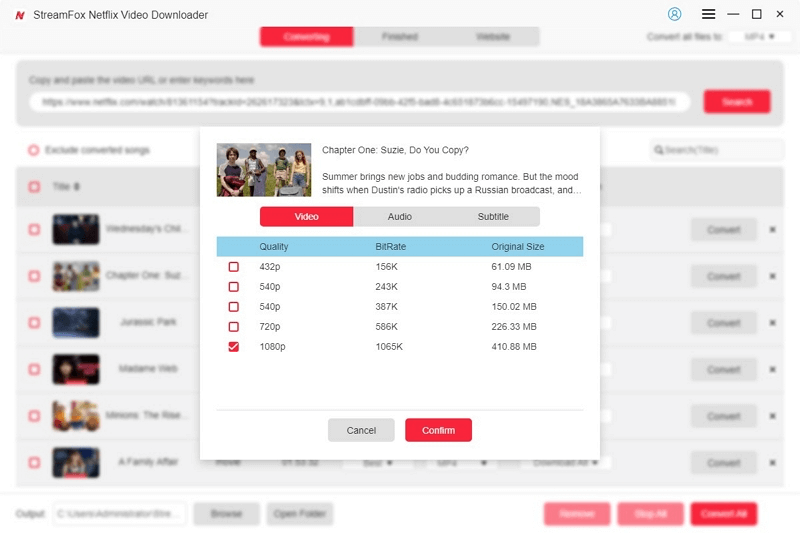
Trin 3: Naviger til øverste højre hjørne, og tryk på chevron-ikonet ved siden af Konverter alle filer til. Vælg et outputformat for at eksportere filmen eller showet.
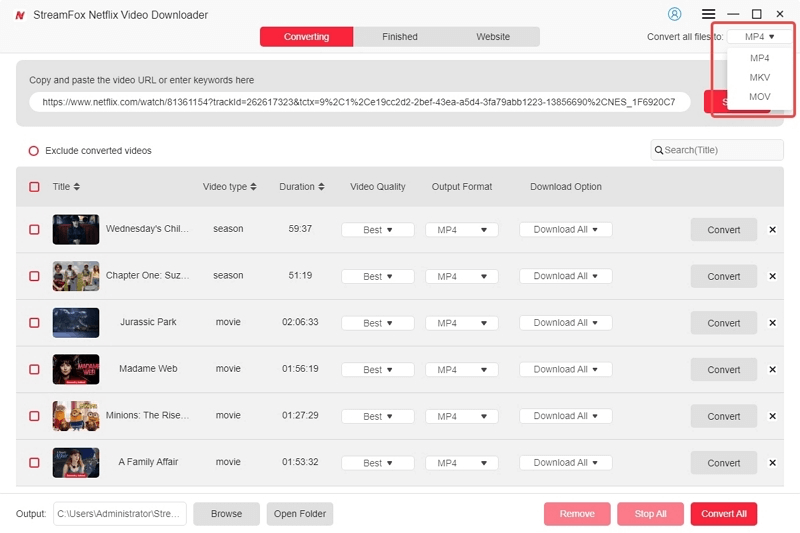
Klik Konverter alle for at eksportere Netflix-videoen til din computer lokalt.
Trin 4: Når overførslen er færdig, skal du klikke på Færdig fanen og tryk på Se outputfil ikonet for at se de Netflix-film og -serier, du lige har downloadet. Klik på filmen for at se den.
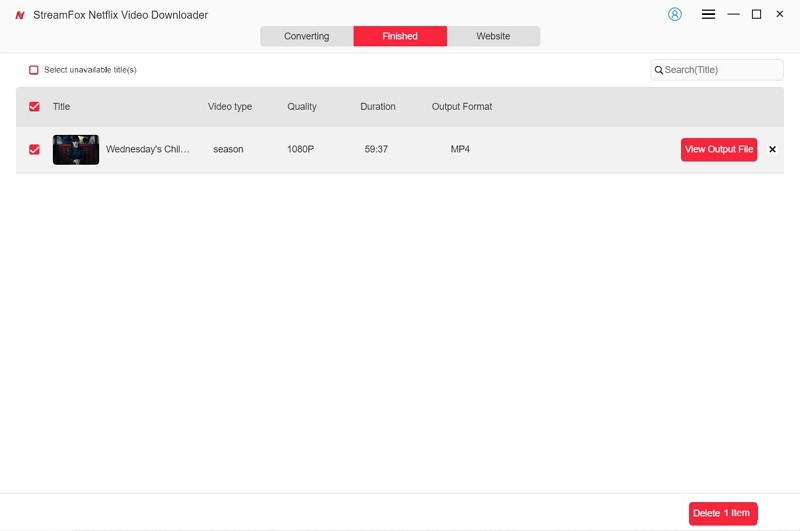
Fordele
- Giver dig mulighed for at importere Netflix-videoressourcer sammen med de tilsvarende undertekstfiler samtidigt.
- Downloadede videoer er tilgængelige for permanent offlinevisning.
Ulemper
- Du kan ikke bruge det på mobile enheder.
Måde 2. Brug af Google Chrome
Selvom metoden beskrevet ovenfor er den bedste, er der andre muligheder tilgængelige, hvis du ikke ønsker at installere tredjepartsværktøjer. En af dem er at bruge muligheden for udviklerværktøjer på Google Chrome, som er ret avanceret for en nybegynder, der ønsker at downloade Netflix-undertekster. Hvis du ikke har noget imod at bruge denne metode, er her den passende vejledning at følge.
- Åbn Chrome-webbrowseren, og gå til Netflix-hjemmesiden.
- Log ind på din profil med dine korrekte legitimationsoplysninger.
- Gå til øverste højre hjørne, tryk på de tre lodrette prikker til højre for søgelinjen og vælg Flere værktøjer > Udviklerværktøjer fra de viste muligheder.
- Klik på Netværk at fortsætte.
- Naviger til dit Netflix-bibliotek, vælg en film eller et program, og begynd at streame det.
- Klik på Pause.
- Tryk derefter på Klar og type ?o= i søgefilteret, hvor du har udviklerværktøjerne.
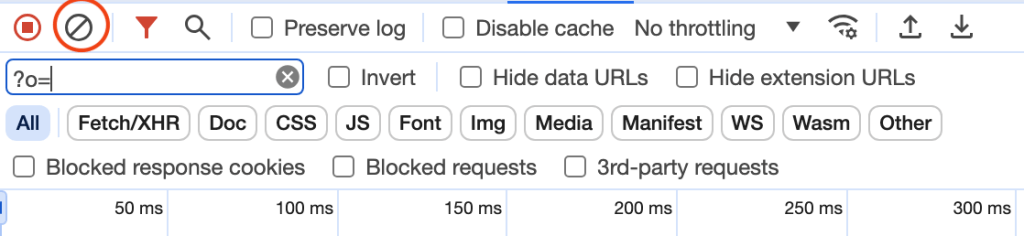
- Vælg en Netflix-videoundertekst. Sørg for, at undertekstsproget ikke er det samme som det, der er indlejret i videoen, mens du streamer den.
- Når underteksten er downloadet, skal du højreklikke på den og vælge Åbn i ny fane for at bekræfte, at du har downloadet den rigtige undertekst.
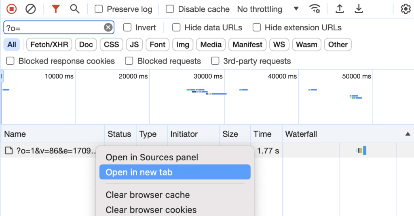
- Gå nu til hvor du har Fil, klik på den og vælg Gem side som for at eksportere undertekstfilen.
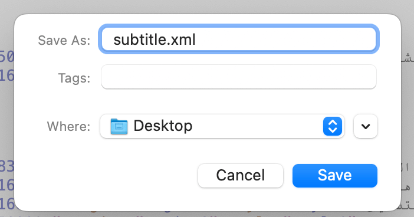
- Når du har gjort det, skal du fortsætte med at konvertere den downloadede fil fra .xml til .srt-format.

Fordele
- Det er gratis at implementere.
Ulemper
- De nødvendige trin for at fuldføre denne metode er ret lange.
- Understøttede sprog er begrænsede.
- Virker kun med Chrome-browsere.
Måde 3. Brug af onlineværktøj
Endelig kan du bruge tjenesterne fra en online undertekstdownloader for at få den nødvendige undertekstfil til dit Netflix-show eller -film. En onlineressource, som du kan stole på, er Undertekstsøgning. Med dette program kan du downloade Netflix-undertekster på flere sprog, såsom engelsk, latin, fransk og mange andre. Det skinner blandt andre online undertekstdownloadere af flere årsager, og en af dem er understøttelsen af avancerede søgefiltre, som giver dig mulighed for at hente undertekster efter titelnøgleord.
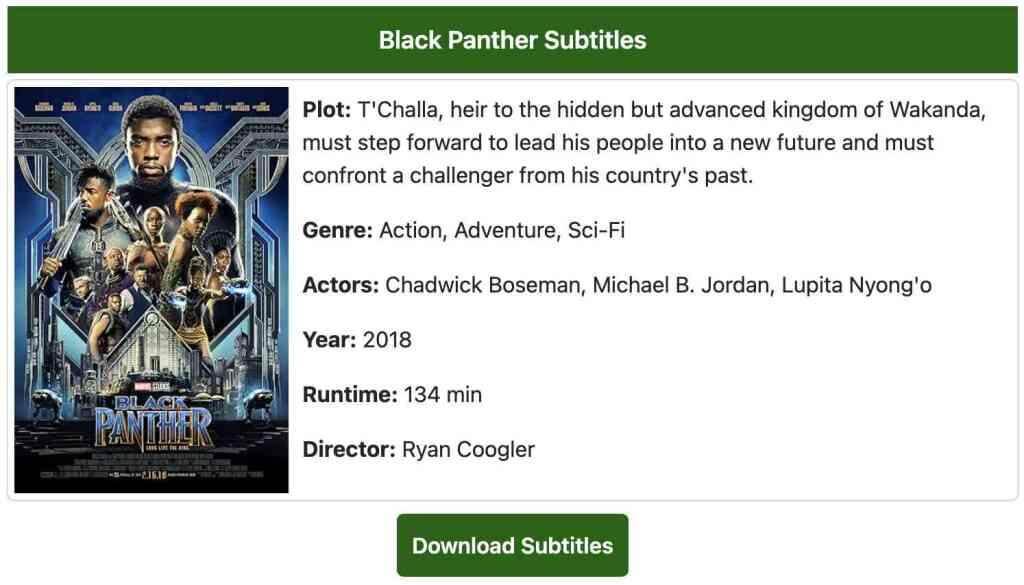
Trin
- Gå til Undertekstsøgning på din computer.
- Indtast filmen eller showets titel i søgefilteret, og klik på det grønne Søge knap.
- Klik på en af de undertekstindstillinger, der kommer op.
- Tryk på Download undertekst.
Fordele
- Du behøver ikke at installere noget værktøj.
- Undertekster downloades i .srt-format.
- Understøtter adskillige film og shows fra Netflix og andre større videostreamingplatforme.
Ulemper
- Hjemmesiden indeholder for mange annoncer, som kan lede dig til mistænkelige websteder.
- Din undertekst er kun tilgængelig på engelsk.
Afsluttende ord
I denne artikel har vi udforsket 3 metoder til downloader Netflix undertekster: download af filmen med undertekster, brug af Google Chrome og brug af et onlineværktøj. Hver tilgang har sine fordele, men for en problemfri oplevelse anbefaler vi at bruge StreamFox Netflix Video Downloader, hvilket forenkler processen og sikrer downloads af høj kvalitet.
Hvis du ofte bruger flere streamingplatforme og har brug for undertekster fra forskellige tjenester, skal du overveje MovPilot All-in-One Video Downloader for en mere omfattende løsning.
MovPilot All-in-One Video Downloader
Download videoer fra streamingtjenester, der kan afspilles på enhver enhed uden begrænsninger.







